|
Open je tubes en alpha in psp.
Zet je voorgrondkleur op #FFFFFF en je achtergrondkleur
op een kleur uit je tube.
1.
Open alpha_enora - venster - dupliceren en sluit het origineel.
We werken verder op de kopie.
2.
Zet je voorgrondkleur op het volgende verloop.

3.
Vul de afbeelding met het verloop.
4.
Effecten - filter Mehdi - Weaver.
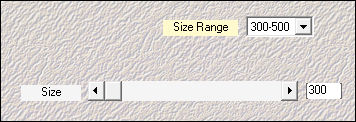
Effecten - randeffecten - accentueren.
5.
Lagen - dupliceren.
Afbeelding - spiegelen.
Zet de mengmodus van deze laag op vermenigvuldigen.
6.
Lagen - samenvoegen - omlaag samenvoegen.
7.
Effecten - filter Simple - Half Wrap.
8.
Lagen - dupliceren.
Afbeelding - formaat wijzigen - 85% - formaat alle lagen niet
aangevinkt.
Effecten - filter Simple - Pizza Slice Mirror.
Effecten - randeffecten - accentueren.
9.
Effecten - filter Simple - 4 Way
Average.
10.
Selecties - selecties laden/opslaan - selecties laden uit
alfakanaal - Selection #1.
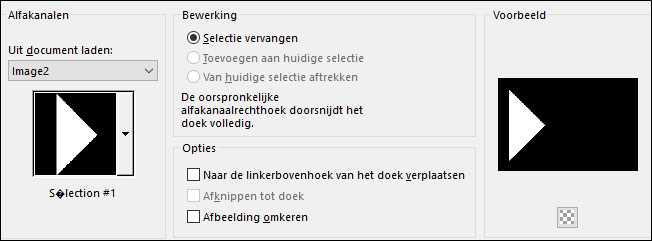
Selecties - laag maken van selectie.
Selecties - niets selecteren.
11.
Effecten - filter AP01 Innovations - Lines
Silverlining.
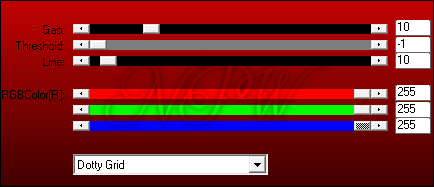
12.
Lagen - dupliceren.
Afbeelding - spiegelen.
Lagen - samenvoegen - omlaag samenvoegen.
13.
Effecten - Geometrische effecten - Sferisch.
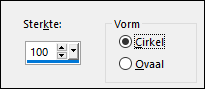
14.
Effecten - 3D effecten - slagschaduw 0 / 0 /
60 / 25 #000000.
15.
Klik in je lagenpalet op de onderste laag.
Selecties - selecties laden/opslaan - selecties laden uit
alfakanaal - Selection #2.
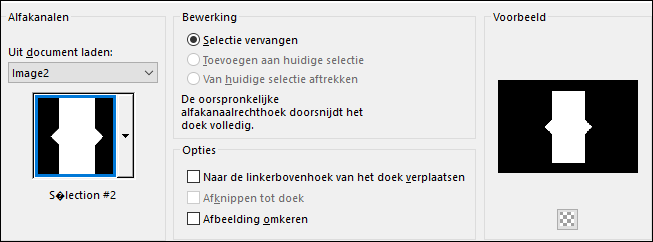
Selecties - laag maken van selectie.
Selecties - niets selecteren.
16.
Effecten - filter Toadies - What Are You? -
94 / 94.
17.
Effecten - randeffecten - accentueren.
Zo ziet je lagenpalet er nu uit.
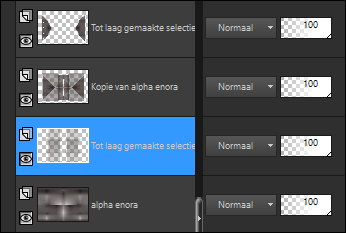
18.
Lagen - schikken - omhoog verplaatsen.
Effecten - 3D effecten - slagschaduw 0 / 0 / 60 / 25 #000000.
19.
Klik in je lagenpalet op de onderste laag.
Selecties - selecties laden/opslaan - selecties laden uit
alfakanaal - Selection #3.
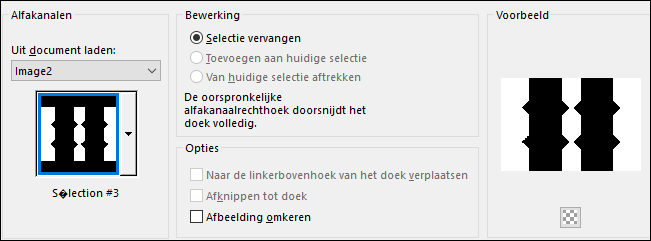
Effecten - Filter L en K's Zitah.
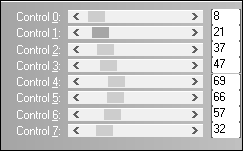
Selecties - niets selecteren.
20.
Klik in je lagenpalet op de 2e laag
van boven.
Selecties - selecties laden/opslaan - selecties laden uit
alfakanaal - Selection #4.
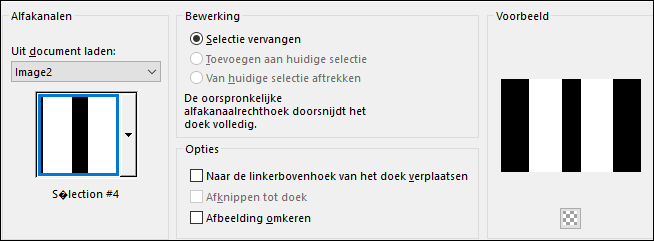
Effecten - filter VanDerLee - Unplugged X - Zoomlens.
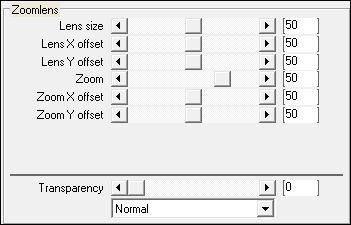
21.
Effecten - Filter L en K's Zitah.
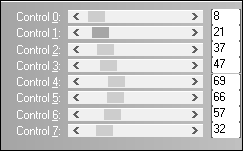
22.
Effecten - Filter Render - ButtonMaker
Square.

23.
Effecten - 3D effecten - slagschaduw 0 / 0 /
60 / 25 #000000.
Selecties - niets selecteren.
24.
Open tube déco-jacotte - bewerken - kopieren.
Bewerken - plakken als nieuwe laag.
Je kan de tube inkleuren of de mengmodus op luminantie
oud zetten.
De tube staat meteen goed.
25.
Afbeelding - randen toevoegen - 2
pixels #FFFFFF.
Afbeelding - randen toevoegen - 50 pixels
achtergrondkleur.
Gereedschap toverstaf - selecteer de rand.
Zet je voorgrondkleur op het volgende verloop.
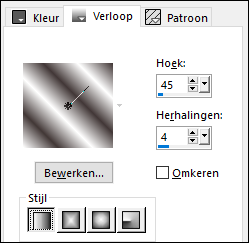
Vul de selectie met het verloop.
26.
Selecties - laag maken van selectie.
Effecten - Filter Factory Gallery M - Loom.

Selecties - niets selecteren.
27.
Lagen - dupliceren.
Afbeelding - spiegelen.
Zet de laagdekking van deze laag op 50.
Lagen - samenvoegen - omlaag samenvoegen.
28.
Selecties - alles selecteren.
Selecties - wijzigen - inkrimpen - aantal pixels op 50.
Effecten - 3D effecten - slagschaduw 0 / 0 / 100 / 50 #000000.
Selecties - niets selecteren.
29.
Open tube naar keuze - bewerken -
kopieren.
Bewerken - plakken als nieuwe laag.
Schuif de tube op zijn plaats.
Lagen - samenvoegen - alle lagen samenvoegen.
30.
Afbeelding - randen toevoegen - 2
pixels #FFFFFF.
Afbeelding - randen toevoegen - 2 pixels
achtergrondkleur.
Afbeelding - randen toevoegen - 50 pixels #FFFFFF.
Afbeelding - randen toevoegen - 2 pixels
achtergrondkleur.
31.
Afbeelding - formaat wijzigen - 900 pixels breed - formaat alle lagen
aangevinkt.
Aanpassen - scherpte - onscherp masker.
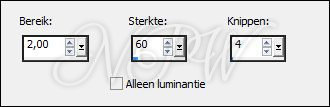
32.
Zet je watermerk op je werk en sla op als jpg.
Bedankt Celine en Daniella voor het testen van deze les.
Hieronder hun crea's.

Celine.

Daniella.
Nocturnes PSP World September 2019
|